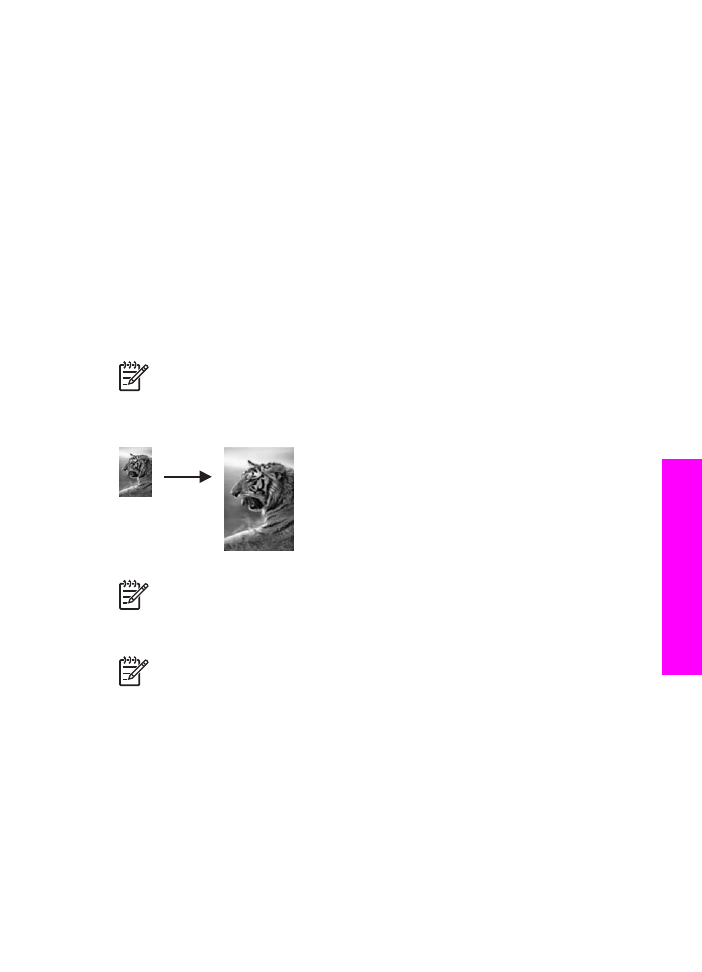
Een foto naar een volledige pagina kopiëren
Met de instelling
Gehele pagina vullen
kunt u het origineel vergroten of verkleinen
om het volledige afdrukbereik te gebruiken van het papierformaat dat is geladen in de
invoerlade. In dit voorbeeld wordt
Gehele pagina vullen
gebruikt om een foto van 10
x 15 cm te vergroten tot een kopie zonder rand die de gehele pagina vult. Om bij het
kopiëren van een foto een superieure afdrukkwaliteit te verkrijgen, kunt u ook een foto-
inktpatroon gebruiken. Als de driekleuren- en de foto-inktpatroon zijn geïnstalleerd,
hebt u een afdruksysteem met zes inkten. Zie
Een foto-inktpatroon gebruiken
voor
meer informatie.
Opmerking
Om een afdruk zonder rand te verkrijgen zonder de
verhoudingen van het origineel te veranderen, kan het gebeuren dat de
HP All-in-One de afbeelding iets bijsnijdt. In de meeste gevallen is van dit
bijsnijden niets te zien.
Opmerking
Als u kopieën zonder rand maakt, moet er fotopapier (of ander
speciaal papier) zijn geladen. Als de HP All-in-One gewoon papier detecteert
in de invoerlade, wordt er geen kopie zonder rand gemaakt. De kopie zal in dat
geval randen bevatten.
Opmerking
Deze functie werkt niet juist als de glasplaat en klep niet schoon
zijn. Zie
De HP All-in-One reinigen
voor meer informatie.
1.
Plaats fotopapier van Letter- of A4-formaat in de invoerlade.
Als de HP All-in-One is uitgerust met meerdere invoerladen, dient u de juiste
invoerlade te selecteren. Zie
Een invoerlade selecteren om te kopiëren
voor meer
informatie.
2.
Plaats de originele foto met de bedrukte zijde omlaag tegen de
rechterbenedenhoek van de glasplaat.
Plaats de lange zijde van de foto tegen de voorrand van de glasplaat.
3.
Druk in het gedeelte Kopiëren op
Vergrt./Verkln.
totdat
Gehele pagina vullen
wordt weergegeven.
4.
Druk op
Start kopiëren, Kleur
.
Gebruikershandleiding
63
De kopieerfuncties
gebruiken
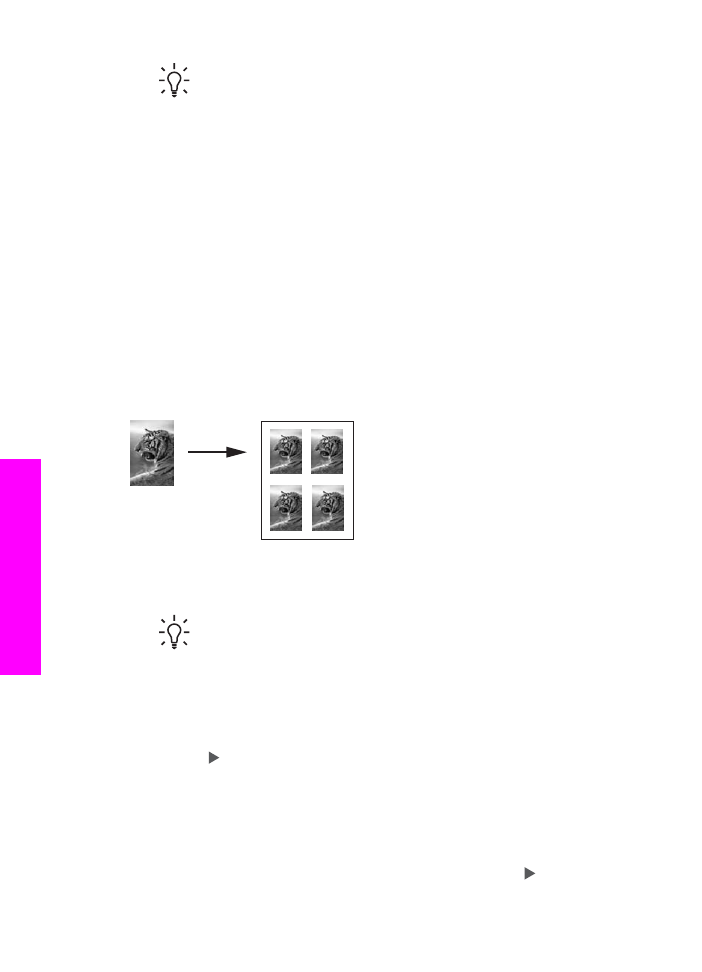
Tip
Als het voorbeeld wel een rand heeft, stelt u het papierformaat in op
Letter zonder rand
of op
A4 zonder rand
, de papiersoort op
Fotopapier
en u stelt de verbeteringsinstelling
Foto
in. Vervolgens probeert u het nog
eens.
Zie
Het kopieerpapierformaat instellen
voor meer informatie over het
instellen van het papierformaat.
Zie
De kopieerpapiersoort instellen
voor informatie over het instellen van
de papiersoort.
Zie
Lichte gedeelten van de kopie verbeteren
voor informatie over het
instellen van de optie
Foto
voor het verbeteren van de uitvoer.